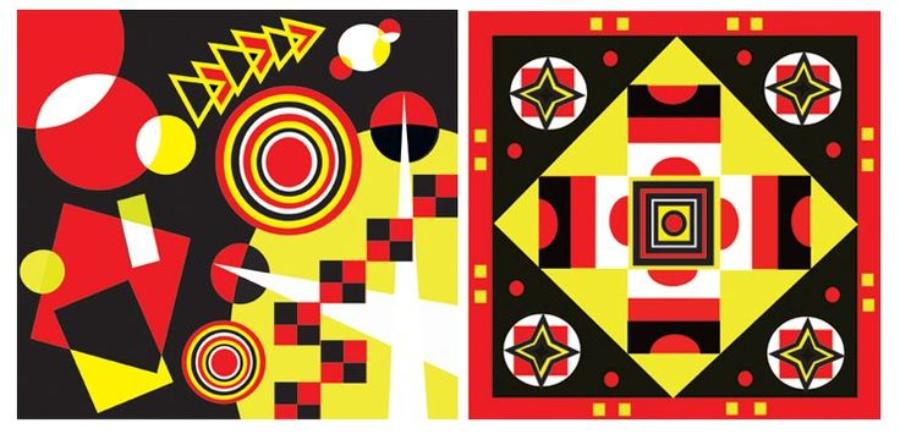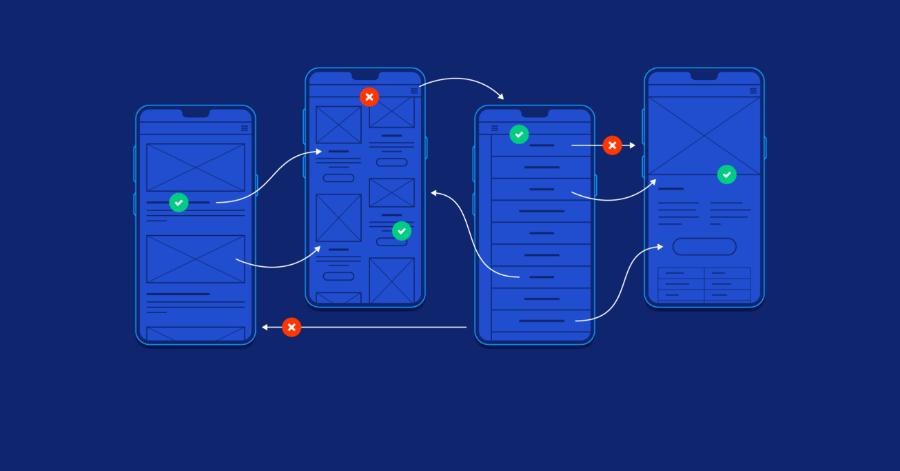Sản Phẩm Bán Chạy
Chuyển Ảnh Chụp Thành Tranh Vẽ Painting Chuẩn Nhất
Hướng dẫn chi tiết cách chuyển ảnh chụp thành tranh vẽ Painting chuẩn nhất, giữ chi tiết và màu sắc sống động, phù hợp cho mọi dự án sáng tạo.
Nội dung
- 1. Sự Kết Hợp Giữa Ảnh Chụp Và Hội Họa: Hướng Dẫn Chuyển Ảnh Thành Painting
- 2. Nền Tảng Lý Thuyết: Triết Lý Chuyển Đổi Ảnh Thành Tranh
- 2.1. Phân Biệt Ba Yếu Tố Cốt Lõi Của Painting
- 2.2. Vai Trò Của Ánh Sáng và Bóng Đổ Trong Hội Họa
- 3. Khám Phá Năm Phong Cách Painting Phổ Biến Trong Kỹ Thuật Số
- 3.1. Phong Cách Ấn Tượng (Impressionism)
- 3.2. Phong Cách Hiện Thực Cổ Điển (Classical Realism)
- 3.3. Phong Cách Trừu Tượng (Abstract Painting)
- 3.4. Phong Cách Pop Art (Nghệ Thuật Đại Chúng)
- 3.5. Phong Cách Màu Nước (Watercolor)
- 4. Bộ Công Cụ Phần Mềm Tối Ưu Cho Kỹ Thuật Painting
- 4.1. Adobe Photoshop: Nhà Vô Địch Của Sự Kết Hợp
- 4.2. Corel Painter: Ứng Dụng Chuyên Biệt Cho Hội Họa
- 4.3. Các Ứng Dụng AI Hỗ Trợ Chuyển Đổi Nhanh
- 5. Quy Trình 6 Bước Chuyển Đổi Ảnh Chụp Sang Painting Trong Photoshop
- 5.1. Bước 1: Chuẩn Bị Ảnh Gốc và Xác Định Phong Cách
- 5.2. Bước 2: Tách Nền và Chủ Thể (Isolation)
- 5.3. Bước 3: Ứng Dụng Bộ Lọc Tạo Cấu Trúc Cơ Bản
- 5.4. Bước 4: Tinh Chỉnh Bằng Cọ Vẽ Thủ Công (Refining Brushwork)
- 5.5. Bước 5: Thêm Kết Cấu và Chiều Sâu
- 5.6. Bước 6: Kiểm Soát Màu Sắc và Xuất File
- 6. Những Lỗi Thường Gặp và Cách Khắc Phục Chuyên Nghiệp
- 6.1. Lỗi Lạm Dụng Bộ Lọc Quá Mức
- 6.2. Lỗi Không Đồng Bộ Ánh Sáng và Nét Cọ
- 6.3. Lỗi Về Kết Cấu Bị Sắc Nét Quá Mức
- 7. Vai Trò Chiến Lược Của Chế Độ Hòa Trộn Trong Painting Kỹ Thuật Số
- 8. Kết Bài

Việc biến một bức ảnh chụp thông thường thành tranh vẽ Painting không chỉ giúp sản phẩm trở nên độc đáo mà còn mở ra nhiều cơ hội sáng tạo trong thiết kế đồ họa và nghệ thuật số. Quá trình này đòi hỏi sự kết hợp giữa kỹ thuật chỉnh sửa ảnh, hiểu biết về màu sắc, ánh sáng và phong cách hội họa để tạo ra tác phẩm vừa sống động, vừa nghệ thuật. Bài viết “Chuyển Ảnh Chụp Thành Tranh Vẽ Painting Chuẩn Nhất” sẽ hướng dẫn bạn từng bước, từ chuẩn bị ảnh gốc, áp dụng các công cụ phần mềm, đến tinh chỉnh chi tiết để đạt hiệu quả tối ưu. Nhờ đó, bất kỳ ai cũng có thể biến hình ảnh của mình thành những bức tranh vẽ tinh tế, đầy tính thẩm mỹ và chuyên nghiệp, phù hợp cho dự án cá nhân lẫn thương mại.
1. Sự Kết Hợp Giữa Ảnh Chụp Và Hội Họa: Hướng Dẫn Chuyển Ảnh Thành Painting
Sự phát triển của công nghệ nhiếp ảnh và đồ họa số đã xóa nhòa ranh giới giữa ảnh chụp và hội họa truyền thống. Việc chuyển đổi một bức ảnh có độ chân thực cao thành một tác phẩm Painting (tranh vẽ) đầy cảm xúc và chiều sâu nghệ thuật giờ đây đã trở nên khả thi và được ưa chuộng rộng rãi. Đây là một kỹ thuật mạnh mẽ, không chỉ làm sống lại những bức ảnh cũ mà còn cho phép người sáng tạo truyền tải cảm xúc cá nhân thông qua việc lựa chọn phong cách cọ vẽ, kết cấu bề mặt, và bảng màu.

Adobe Photoshop Bản Quyền Chính Hãng
Thách thức lớn nhất trong quá trình chuyển đổi này là làm thế nào để giữ được sự nhận dạng của chủ thể gốc trong khi thêm vào những đặc tính độc đáo của hội họa – sự tinh tế của nét cọ, độ sâu của màu sắc, và kết cấu vải canvas. Một thao tác sai lầm có thể biến tác phẩm thành một bức ảnh bị làm mờ hoặc bị áp dụng bộ lọc quá mức, thay vì một bức tranh vẽ đích thực.
Bài viết chuyên sâu này được biên soạn để cung cấp một lộ trình chi tiết, bao gồm cả triết lý nghệ thuật và kỹ thuật thực hành. Chúng tôi sẽ đi sâu vào 5 phong cách hội họa phổ biến nhất, phân tích 4 công cụ phần mềm hàng đầu, và hướng dẫn từng bước cách sử dụng các layer, blending mode, và brush một cách chuyên nghiệp. Việc nắm vững những kiến thức và kỹ thuật này là chìa khóa để bạn biến những bức ảnh chụp hàng ngày thành những tác phẩm Painting kỹ thuật số có giá trị nghệ thuật, nâng tầm kỹ năng chỉnh sửa ảnh và đồ họa của mình.
2. Nền Tảng Lý Thuyết: Triết Lý Chuyển Đổi Ảnh Thành Tranh
Quá trình chuyển đổi từ ảnh chụp (chân thực tuyệt đối) sang tranh vẽ (trừu tượng hóa) đòi hỏi sự hiểu biết về cách nghệ sĩ truyền thống tạo ra tác phẩm.
2.1. Phân Biệt Ba Yếu Tố Cốt Lõi Của Painting
Một bức ảnh Painting thành công phải tái tạo được ba yếu tố mà ảnh chụp không có:
-
Nét Cọ (Brushwork): Đây là dấu ấn cá nhân của nghệ sĩ. Trong kỹ thuật số, nó được tạo ra bằng cách sử dụng các loại brush mô phỏng dầu, màu nước, hoặc acrylic, cùng với việc kiểm soát áp lực và hướng di chuyển của cọ.
-
Kết Cấu Bề Mặt (Texture/Canvas): Cảm giác vật lý của vải bạt (canvas) hoặc giấy vẽ được thêm vào để tăng độ chân thực. Yếu tố này giúp bức tranh không chỉ là một hình ảnh kỹ thuật số phẳng mà có chiều sâu vật liệu.
-
Sự Trừu Tượng Hóa (Abstraction): Tranh vẽ không sao chép thực tế mà diễn giải nó. Điều này liên quan đến việc giảm bớt chi tiết thừa và nhấn mạnh vào các đường nét, khối hình, và màu sắc chủ đạo, tạo ra sự tập trung cảm xúc.
2.2. Vai Trò Của Ánh Sáng và Bóng Đổ Trong Hội Họa
Ánh sáng và bóng đổ trong tranh vẽ thường được cường điệu hóa để tăng kịch tính và chiều sâu, khác biệt với ánh sáng tự nhiên trong ảnh chụp.
-
Tạo Khối (Sfumato và Chiaroscuro): Sử dụng kỹ thuật Sfumato (làm mờ dần các cạnh) và Chiaroscuro (tương phản mạnh mẽ giữa vùng sáng và vùng tối) để định hình vật thể. Trong ảnh, điều này được tái tạo bằng cách tinh chỉnh độ tương phản cục bộ (Local Contrast) và độ sáng (Luminosity).
-
Giảm Bớt Chi Tiết Trung Gian: Thay vì sử dụng một dải màu xám rộng (như ảnh chụp), hội họa thường giới hạn các màu ở vùng trung gian, khiến các khối sáng và tối trở nên mạnh mẽ hơn.
3. Khám Phá Năm Phong Cách Painting Phổ Biến Trong Kỹ Thuật Số
Việc chọn đúng phong cách sẽ định hướng toàn bộ quy trình và lựa chọn công cụ của bạn.

3.1. Phong Cách Ấn Tượng (Impressionism)
Phong cách này tập trung vào việc mô tả ánh sáng và cảm xúc tức thời thông qua các nét cọ rời rạc, không rõ ràng.
-
Đặc Điểm Kỹ Thuật: Sử dụng brush ngắn, dày, và không pha trộn màu sắc quá nhiều. Màu sắc được đặt cạnh nhau để mắt người tự động pha trộn.
-
Ứng Dụng Kỹ Thuật Số: Áp dụng bộ lọc tạo mảng màu thô, sử dụng các brush tròn, và tăng độ bão hòa màu (Saturation) nhẹ. Thích hợp cho cảnh quan, chân dung ngoài trời.
3.2. Phong Cách Hiện Thực Cổ Điển (Classical Realism)
Mục tiêu là mô phỏng lại thực tế với độ chi tiết cao, nhưng vẫn giữ được kết cấu cọ vẽ tinh tế.
-
Đặc Điểm Kỹ Thuật: Nét cọ rất mịn, gần như không thấy. Chú trọng độ chính xác của hình khối, tỷ lệ và sự chuyển màu mượt mà.
-
Ứng Dụng Kỹ Thuật Số: Yêu cầu kỹ thuật cao nhất. Sử dụng brush mềm (Soft Brush), áp dụng kỹ thuật "Smudge Tool" (Công cụ làm nhòe) để pha trộn màu sắc thủ công, và làm việc trên nhiều layer để kiểm soát chi tiết. Thường dùng cho chân dung, tĩnh vật.
3.3. Phong Cách Trừu Tượng (Abstract Painting)
Tập trung vào màu sắc, hình dạng và đường nét, không cố gắng tái tạo chính xác thế giới bên ngoài.
-
Đặc Điểm Kỹ Thuật: Các mảng màu lớn, hình học đơn giản hoặc hỗn loạn. Ít quan tâm đến ánh sáng/bóng đổ thực tế.
-
Ứng Dụng Kỹ Thuật Số: Thích hợp với việc sử dụng các công cụ tạo hiệu ứng méo mó (Distortion) và các bộ lọc màu sắc mạnh mẽ. Có thể sử dụng các brush hình dạng đặc biệt (Shape Brush) để tạo ra các mảng màu không định hình.
3.4. Phong Cách Pop Art (Nghệ Thuật Đại Chúng)
Sử dụng hình ảnh từ văn hóa đại chúng, nổi bật với đường nét dày, màu sắc phẳng và tương phản cao.
-
Đặc Điểm Kỹ Thuật: Thường sử dụng kỹ thuật chấm bi (Halftone Dots) hoặc các mảng màu phẳng, sắc nét, có đường viền đen (Outline) rõ ràng.
-
Ứng Dụng Kỹ Thuật Số: Yêu cầu tách biệt màu sắc, tạo vùng chọn rõ ràng và dùng bộ lọc Threshold hoặc Posterize để giảm số lượng tông màu. Sau đó, thêm đường viền đen bằng các bộ lọc Stylize.
3.5. Phong Cách Màu Nước (Watercolor)
Đặc trưng bởi sự trong suốt, màu sắc nhẹ nhàng và các vết loang tự nhiên.
-
Đặc Điểm Kỹ Thuật: Màu sắc được chồng lớp lên nhau, tạo ra hiệu ứng độ trong suốt. Các cạnh không được sắc nét mà có xu hướng loang ra.
-
Ứng Dụng Kỹ Thuật Số: Sử dụng các brush màu nước có sẵn, điều chỉnh độ mờ (Opacity) thấp, và áp dụng các hiệu ứng loang (Blending) như "Multiply" hoặc "Darken" cho các layer màu.
4. Bộ Công Cụ Phần Mềm Tối Ưu Cho Kỹ Thuật Painting
Việc lựa chọn công cụ quyết định tính linh hoạt và chất lượng chi tiết của tác phẩm.
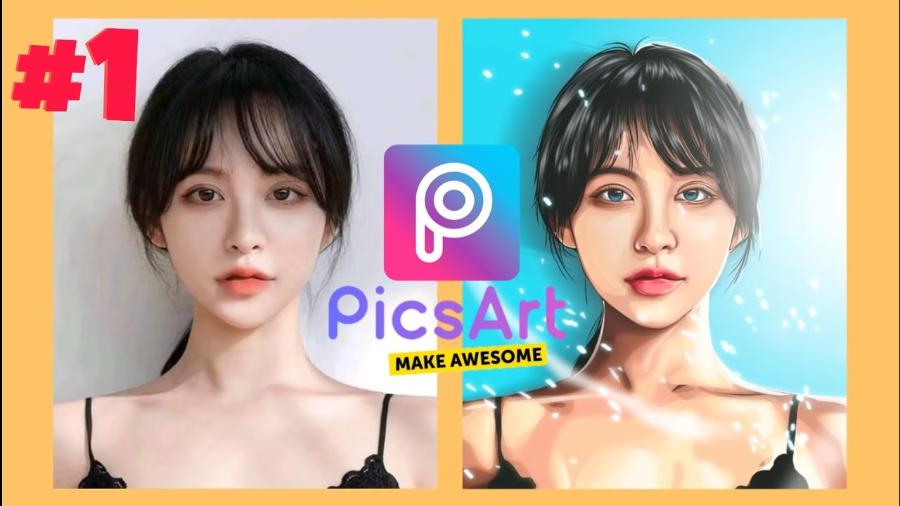
4.1. Adobe Photoshop: Nhà Vô Địch Của Sự Kết Hợp
Photoshop không chỉ là công cụ chỉnh sửa ảnh mà còn là nền tảng vẽ tranh kỹ thuật số mạnh mẽ nhất.
-
Layer và Blending Mode: Sử dụng layer để tách biệt các lớp màu, chi tiết và kết cấu, giúp chỉnh sửa phi hủy diệt. Blending Mode (Chế độ Hòa trộn) như Overlay, Soft Light hoặc Multiply là chìa khóa để thêm bóng đổ và kết cấu một cách tự nhiên.
-
Brush Tùy Chỉnh (Custom Brushes): Tải hoặc tự tạo các bộ brush mô phỏng cọ vẽ dầu (Oil Brush), màu nước (Watercolor Brush) với các cài đặt về độ rung (Jitter), độ trong suốt (Opacity) và dòng chảy (Flow) được tinh chỉnh.
-
Bộ Lọc (Filters) Chuyển Đổi Nhanh: Các bộ lọc như Filter > Artistic (ví dụ: Paint Daubs, Rough Pastels) cung cấp điểm khởi đầu nhanh chóng, nhưng cần được làm việc trên Smart Object để giữ tính linh hoạt.
4.2. Corel Painter: Ứng Dụng Chuyên Biệt Cho Hội Họa
Corel Painter được thiết kế dành riêng cho việc mô phỏng quá trình vẽ tranh truyền thống.
-
Mô Phỏng Vật Liệu (Natural-Media): Khả năng mô phỏng chân thực nhất về độ dày của sơn dầu, độ loang của màu nước, và độ ma sát của than chì.
-
Brush Thông Minh: Các brush có thể phản ứng với tốc độ và hướng di chuyển của bút vẽ kỹ thuật số, tạo ra hiệu ứng cọ vẽ tự nhiên hơn Photoshop.
4.3. Các Ứng Dụng AI Hỗ Trợ Chuyển Đổi Nhanh
Trí tuệ nhân tạo (AI) đã mở ra khả năng chuyển đổi tức thì, mặc dù kết quả cần được tinh chỉnh thêm.
-
Deep Learning và Phong Cách: Các nền tảng AI như DeepArt hoặc các mô hình dựa trên mạng nơ-ron có khả năng áp dụng "phong cách" của một họa sĩ nổi tiếng (ví dụ: Van Gogh, Monet) lên ảnh gốc.
-
Sử Dụng AI Làm Nền Tảng: AI có thể nhanh chóng tạo ra cấu trúc cọ vẽ và bảng màu cơ bản (Quy tắc 3.1), giúp người dùng tiết kiệm thời gian khởi đầu. Sau đó, kết quả này được nhập vào Photoshop để tinh chỉnh chi tiết (mắt, miệng, các vùng quan trọng).
5. Quy Trình 6 Bước Chuyển Đổi Ảnh Chụp Sang Painting Trong Photoshop
Đây là quy trình làm việc chuẩn mực, kết hợp giữa tự động hóa và tinh chỉnh thủ công.
5.1. Bước 1: Chuẩn Bị Ảnh Gốc và Xác Định Phong Cách
-
Làm Nổi Bật Chủ Thể: Ảnh gốc phải có độ sắc nét tốt và ánh sáng rõ ràng. Cắt (Crop) ảnh để loại bỏ các yếu tố gây mất tập trung.
-
Quyết Định Phong Cách: Xác định phong cách (ví dụ: Ấn tượng - nét cọ rõ ràng) để lựa chọn brush và bộ lọc phù hợp ngay từ đầu.
5.2. Bước 2: Tách Nền và Chủ Thể (Isolation)
-
Tạo Bản Sao An Toàn: Luôn tạo bản sao (Duplicate) của layer gốc.
-
Tách Layer: Tách chủ thể chính (người, vật) khỏi nền bằng công cụ chọn vùng nâng cao (Select Subject/Pen Tool). Việc tách biệt này cho phép bạn áp dụng các hiệu ứng khác nhau lên nền và chủ thể.
5.3. Bước 3: Ứng Dụng Bộ Lọc Tạo Cấu Trúc Cơ Bản
-
Chuyển Đổi Smart Object: Biến layer chủ thể và layer nền thành Smart Object. Điều này cho phép bạn thử nghiệm nhiều bộ lọc mà không làm hỏng pixel gốc.
-
Bộ Lọc Khởi Đầu: Áp dụng bộ lọc Filter > Artistic > Paint Daubs hoặc Cutout. Tinh chỉnh các thông số (Brush Size, Fidelity) để tạo ra các mảng màu và nét cọ cơ bản.
5.4. Bước 4: Tinh Chỉnh Bằng Cọ Vẽ Thủ Công (Refining Brushwork)
Đây là bước quyết định chất lượng nghệ thuật của tác phẩm.
-
Sử Dụng History Brush: Sử dụng History Brush Tool để phục hồi một phần chi tiết ảnh gốc (ví dụ: đôi mắt, môi) trên layer đã áp dụng bộ lọc. Kỹ thuật này giữ lại độ chân thực ở các vùng quan trọng.
-
Smudge Tool và Mixer Brush: Sử dụng Smudge Tool (với cường độ thấp) và Mixer Brush để làm nhòe và pha trộn các mảng màu nhân tạo, mô phỏng quá trình sơn dầu được miết và pha trộn trên canvas.
5.5. Bước 5: Thêm Kết Cấu và Chiều Sâu
-
Thêm Canvas Texture: Tạo một layer mới, đổ màu trung tính, và áp dụng bộ lọc Filter > Texture > Texturizer (Canvas). Đặt Blending Mode của layer texture này thành Overlay hoặc Soft Light với độ mờ (Opacity) thấp để nó hòa trộn một cách tinh tế.
-
Cường Điệu Hóa Bóng Đổ: Sử dụng layer Curves hoặc Levels với Blending Mode Multiply để làm tối các vùng bóng đổ và layer Screen hoặc Color Dodge để làm sáng các vùng nổi bật (Highlights). Áp dụng các hiệu ứng này cục bộ bằng Layer Mask.
5.6. Bước 6: Kiểm Soát Màu Sắc và Xuất File
-
Gradient Map (Tạo Bảng Màu Tổng Thể): Sử dụng Adjustment Layer Gradient Map (với Blending Mode Luminosity hoặc Soft Light) để đưa toàn bộ bảng màu của bức ảnh về một tông màu chủ đạo (ví dụ: tông màu ấm cổ điển), tạo sự thống nhất.
-
Sharpening (Tăng Độ Sắc Nét): Áp dụng một lớp Sharpening cuối cùng (Unsharp Mask) chỉ vào các vùng nét cọ hoặc đường viền cần làm rõ để tăng cảm giác sắc nét.
6. Những Lỗi Thường Gặp và Cách Khắc Phục Chuyên Nghiệp
Để đạt được chất lượng Painting cao, cần tránh những sai lầm phổ biến sau.

6.1. Lỗi Lạm Dụng Bộ Lọc Quá Mức
-
Hậu Quả: Thiết kế trông giống như một bức ảnh bị làm mờ (Blurry Photo) chứ không phải là một bức tranh vẽ. Tất cả các chi tiết bị làm phẳng, mất đi chiều sâu.
-
Khắc Phục: Luôn sử dụng bộ lọc trên Smart Object. Áp dụng bộ lọc với cường độ thấp (50-70%) và sử dụng Layer Mask để loại bỏ hiệu ứng ở những vùng cần giữ chi tiết gốc (mắt, mũi, miệng, hoặc các chi tiết quan trọng).
6.2. Lỗi Không Đồng Bộ Ánh Sáng và Nét Cọ
-
Hậu Quả: Nét cọ được tạo ra trông ngẫu nhiên và không tuân theo hình khối (Form) hoặc hướng ánh sáng của chủ thể gốc.
-
Khắc Phục: Khi sử dụng các brush mô phỏng, hướng của nét cọ phải tuân thủ đường cong và khối lượng của vật thể (ví dụ: nét cọ trên má phải cong theo hình khối khuôn mặt). Sử dụng công cụ Liquify để làm méo mó các đường viền nhẹ nhàng, làm cho chúng trông giống như được vẽ bằng tay hơn.
6.3. Lỗi Về Kết Cấu Bị Sắc Nét Quá Mức
-
Hậu Quả: Kết cấu canvas hoặc giấy vẽ bị sắc nét và rõ ràng đến mức gây xao nhãng.
-
Khắc Phục: Layer texture nên được đặt ở Opacity cực thấp (dưới 15%) và nên được áp dụng một bộ lọc Gaussian Blur rất nhẹ nhàng trước khi áp dụng Blending Mode. Điều này giúp texture trông như một phần của bức tranh chứ không phải là một lớp hình ảnh dán lên.
7. Vai Trò Chiến Lược Của Chế Độ Hòa Trộn Trong Painting Kỹ Thuật Số
Các Blending Mode mô phỏng cách ánh sáng và màu sắc tương tác trong vật lý thực tế. Việc chọn đúng Blending Mode là bắt buộc để tạo ra sự chuyển màu tự nhiên.
-
Multiply (Nhân Màu): Chế độ này thường được sử dụng để tạo bóng đổ hoặc áp dụng màu sắc đậm hơn lên layer bên dưới. Nó mô phỏng cách sơn dầu trong suốt được chồng lớp, khiến màu sắc trở nên phong phú và tối hơn, nhưng vẫn giữ được chi tiết. Đây là Blending Mode tối ưu nhất để thêm chiều sâu mà không làm mất đi kết cấu.
-
Screen (Tạo Sáng): Ngược lại với Multiply, Screen được sử dụng để tạo các vùng sáng nổi bật (Highlights) hoặc hiệu ứng ánh sáng xuyên qua (ví dụ: ánh sáng mặt trời chiếu qua tóc). Nó chỉ làm sáng các pixel mà không làm giảm độ bão hòa màu của chúng.
-
Overlay và Soft Light (Phủ Màu Mềm): Hai chế độ này là lựa chọn hoàn hảo để tăng độ tương phản và độ bão hòa màu cục bộ. Chúng sẽ làm tối các pixel tối hơn 50% xám và làm sáng các pixel sáng hơn 50% xám, tạo ra một sự pha trộn màu sắc mạnh mẽ nhưng vẫn giữ được ánh sáng nền. Sử dụng cho Layer Kết Cấu hoặc Layer Màu Sắc Tổng Thể.
-
Color (Màu Sắc): Blending Mode này chỉ áp dụng thông tin về Màu sắc (Hue) và Độ bão hòa (Saturation) của layer hiện tại lên độ sáng (Luminosity) của layer bên dưới. Rất hữu ích khi bạn muốn thay đổi tông màu tổng thể của bức tranh mà vẫn bảo toàn độ sáng và bóng đổ gốc của ảnh.
Adobe Photoshop Bản Quyền Chính Hãng
8. Kết Bài
Chúng ta đã khám phá ra rằng chìa khóa nằm ở việc hiểu rõ các yếu tố cốt lõi của hội họa như Nét Cọ, Kết Cấu và Sự Trừu Tượng Hóa, sau đó áp dụng chúng thông qua quy trình 6 bước có kiểm soát. Dù bạn chọn phong cách Ấn Tượng với những mảng màu thô hay Hiện Thực Cổ Điển với sự pha trộn mềm mại, việc sử dụng Smart Object, tinh chỉnh Brush thủ công, và kiểm soát Layer Mask là những nguyên tắc không thể phá vỡ.
Công Ty TNHH Phần Mềm SADESIGN
Mã số thuế: 0110083217